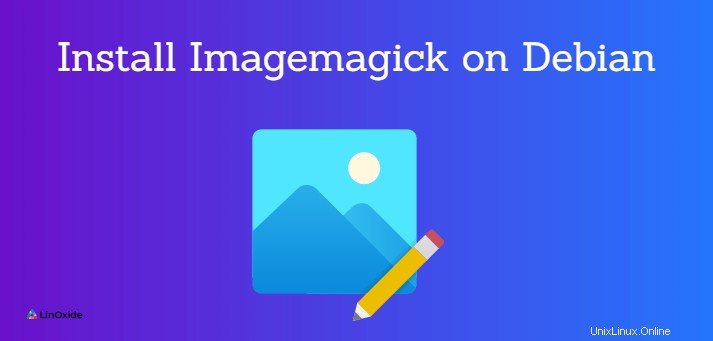
ImageMagick je open-source nástroj příkazového řádku pro manipulaci s obrázky. Používá se k vytváření, úpravám, transformaci a převodu obrázků ve formátu .png, .jpg, .gif a dalších typů obrázků. Můžete jej použít ke změně velikosti a transformaci obrázků, přidávání textových překryvů, kreslení tvarů, přidávání efektů, provádění barevných úprav atd.
Je multiplatformní a je k dispozici pro většinu operačních systémů, včetně všech platforem Linux, Windows, macOS a dalších.
Chcete-li nainstalovat ImageMagick na Debian a Ubuntu, musíte aplikaci zkompilovat ze zdrojového kódu. ImageMagick RPM jsou dostupné pro linuxové distribuce Redhat/CentOS 7.
Zde vysvětlím jednoduché kroky k instalaci ImageMagick na distribuci Debian 10 Linux.
Krok 1:Instalace požadovaných balíčků pro ImageMagick
Chcete-li nainstalovat ImageMagick ze zdrojového kódu, nejprve nainstalujte kompilátor a související vývojové nástroje.
Musíme nainstalovat balíček build-essential z repozitáře:
$ sudo apt update
$ sudo apt-get install build-essential
Nyní pokračujte ve stahování zdrojového kódu ImageMagick.
Krok 2:Stažení ImageMagick
Stáhněte si nejnovější archiv zdrojového kódu přímo z oficiální stránky ImageMagick pomocí příkazu wget, zadejte:
$ wget https://www.imagemagick.org/download/ImageMagick.tar.gz
Po dokončení stahování rozbalte jeho obsah a poté zadejte extrahovaný adresář z archivu:
$ tar xvzf ImageMagick.tar.gz
$ cd ImageMagick-7.0.10-35/
Dále pokračujte v kompilaci zdrojového kódu.
Krok 3:Kompilace zdrojového kódu ImageMagick
Nejprve nakonfigurujte make skript ImageMagick spuštěním příkazu ./configure pro konfiguraci prostředí kompilátoru:
$./configurePo dokončení konfiguračního skriptu spusťte příkaz make a spusťte proces kompilace.
$ makePo dokončení kompilace nainstalujte binární soubor ImageMagick a poté nakonfigurujte vazby dynamického linkeru za běhu:
$ sudo make install
$ sudo ldconfig /usr/local/libChcete-li najít umístění instalace ImageMagick, zadejte:
$ whereis magick magick: /usr/local/bin/magickKrok 4:Ověření instalace ImageMagick
Nakonec ověřte, zda byl ImageMagick 7 úspěšně nainstalován na systému Debian nebo Ubuntu kontrolou jeho binární verze.
$ magick -version
Version: ImageMagick 7.0.10-35 Q16 x86_64 2020-11-05 https://imagemagick.org
Copyright: © 1999-2020 ImageMagick Studio LLC
License: https://imagemagick.org/script/license.php
Features: Cipher DPC HDRI OpenMP(4.5)
Delegates (built-in):
Nebo použijte alternativní příkaz:
$ identify -version
Version: ImageMagick 7.0.10-35 Q16 x86_64 2020-11-05 https://imagemagick.org
Copyright: © 1999-2020 ImageMagick Studio LLC
License: https://imagemagick.org/script/license.php
Features: Cipher DPC HDRI OpenMP(4.5)
Delegates (built-in):
Odinstalujte ImageMagick
Chcete-li odstranit magick (z adresáře zdrojového kódu), spusťte:
$ sudo make uninstallZávěr
V tomto tutoriálu jsme si ukázali, jak nainstalovat ImageMagick 7 ze zdrojového kódu v Linuxu Debian 10 a Ubuntu.
V sekci komentářů níže můžete zveřejnit své návrhy a případné dotazy týkající se tohoto článku.